インポート/エクスポートメニュー
概要 Juniper Secure Connect のインポート/エクスポート メニューでは、証明書ファイルをインポートしたり、ログと設定ファイルをエクスポートしたりできます。
[データのインポート] メニュー オプション
証明機関 (CA) (発行者とも呼ばれます) は、PKI マネージャー (ソフトウェア) を使用して証明書を作成および発行し、ソフト証明書として格納します。ユーザー証明書は、 PKCS#12 ファイルとしてインストール パスに格納されます。
[データのインポート/エクスポート] ウィンドウでは、データのインポートまたはエクスポートを行うことができます。図1を参照してください。
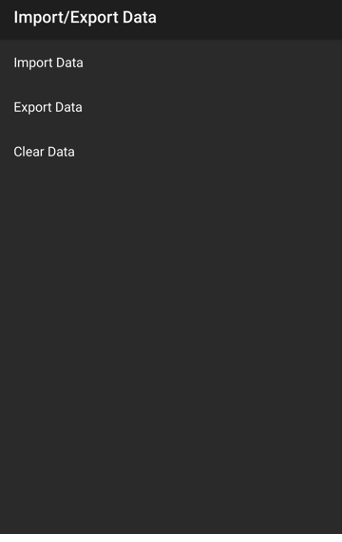
表1 は、Juniper Secure Connectのインポートオプションをまとめたものです。
証明書のインポート/削除 |
アクション |
|---|---|
ユーザー証明書のインポート |
次の手順に従って、ユーザー証明書をインポートします。
|
CA 証明書のインポート |
次の手順に従って、CA 証明書をインポートします。
|
インポート後に削除 |
トグル ボタンを選択して、ファイルのインポート後にファイル システムからファイルを削除します。 |
[データのエクスポート] メニュー オプション
[データのインポート/エクスポート] ウィンドウでは、データをエクスポートできます。図 2 は、インポート対象として選択できるファイルの一覧の例を示しています。
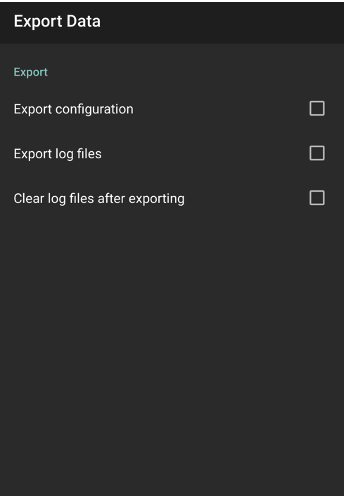
表2 は、Juniper Secure Connectのエクスポートオプションをまとめたものです。
証明書とログ ファイルのエクスポート |
アクション |
|---|---|
構成のエクスポート |
チェック・ボックスを選択して、構成ファイルをファイル・システムにエクスポートします。構成ファイルが /Juniper/Export/ ディレクトリにエクスポートされます。エクスポート処理中にファイルの名前が表示されます。 Android のバージョンと Juniper Secure Connect アプリケーションに基づいて、エクスポートの絶対パスが変わる場合があります。たとえば、Android 11 以降では、エクスポート ディレクトリは /storage/emulated/0/Android/data/de.juniper.vpn.secureconnect/files/Juniper/Export です |
ログファイルのエクスポート |
ログは、ログウィンドウが開いていない場合でも、バックグラウンドで継続的にアクティブになります。関連するすべてのJuniper Secure Connect通信イベントが表示され、1営業日につき1週間ログファイルに保存されます。7 オンライン日より古いファイルは自動的に削除されます。 ログ ファイルは自動的に生成されます。次の手順に従って、ログ ファイルをエクスポートします。
|
エクスポート後にログをクリアする |
チェック・ボックスを選択して、ファイルのインポート後にファイル・システムからファイルを削除します。 |
